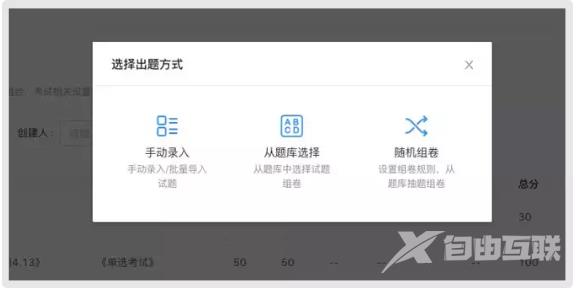钉钉云课堂试卷怎么发布 钉钉云课堂试卷发布考
对于正在使用钉钉云课堂的小伙伴们,对于在准备进行考试但是不知道钉钉云课堂试卷是怎么发布如何考试的这个问题,小编觉得我们可以在pc端的钉钉云课堂中进入管理后台,然后在里面找到相关的考试发布选项,随后就可以在试卷库中选择考试试卷即可。详细步骤就来看下小编是怎么说的吧~
钉钉云课堂试卷怎么发布1.打开PC端钉钉,点击左下侧“工作”,切换到相应的组织后,点击云课堂,进入管理后台
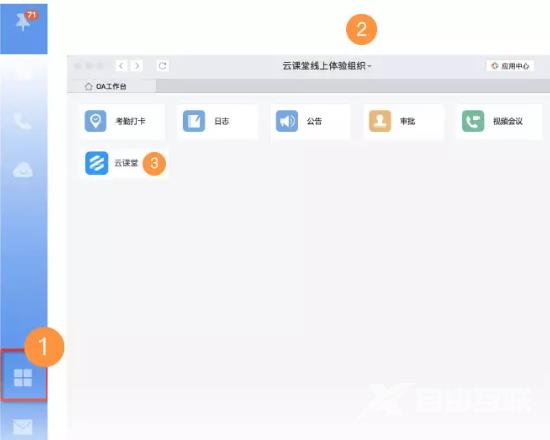
2.再点击右上角的管理中心,进入云课堂管理后台(需要相关权限)
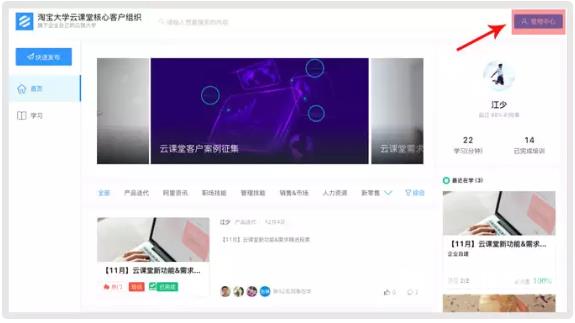
3.点击左侧培训资源下的“试卷管理”菜单,进入试卷管理列表,点击创建试卷,进入创建流程
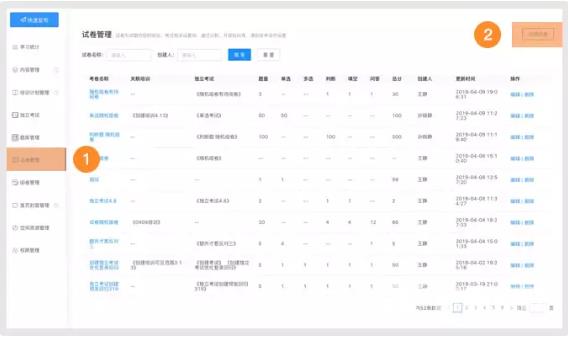
4.在弹出窗口中可以选择手动录入、从题库选择、随机组卷3种方式进行试卷创建。